Klangioアプリを使って音楽を楽譜に変換したい場合は、ここが最適な場所です。このステップバイステップのチュートリアルでは、携帯電話で音楽を楽譜に変換する方法をご紹介します。
読み進めるか、Klangioモバイルアプリでの録音と採譜のプロセスを案内するYouTubeビデオをご覧ください。
ステップ1:Klangioアプリを選択する #
まず、ご自身の要件に合ったアプリケーションを選択することが重要です。以下のアプリがあります。
- Klangio Transcription Studio – 複数の楽器の音楽を採譜します。
- Piano2Notes – ピアノを含む音楽を採譜します。
- Guitar2Tabs – アコースティックギター、エレキギター、またはベースギターを含む音楽を採譜します。
- Sing2Notes – ボーカルを含む音楽を採譜します。
- Drum2Notes – ドラムを含む音楽を採譜します。
- melodyscanner – どんな曲でもピアノアレンジに変換します。
これらのアプリはすべて、コンピューターとスマートフォンを使ってブラウザで無料で試すことができます。klang.ioにアクセスして、すぐに始めましょう。一部のアプリは、iOS、Android向けのモバイルアプリとしても利用可能です。
ステップ2(モバイルアプリのみ):Klangioアカウントにログインする #
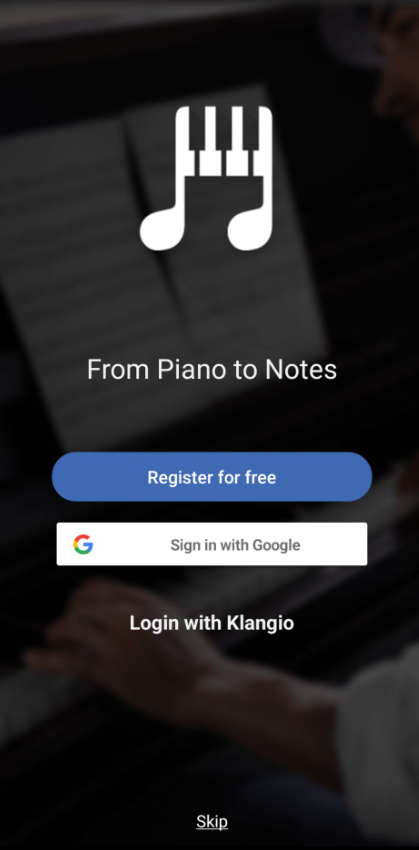
モバイルアプリをご利用の場合は、Klangioアカウントにログインするか、新しいアカウントを作成してください。このアカウントを使用すると、以前のすべての採譜を保存し、ウェブとモバイルアプリケーション間で同期できます。
ステップ3:録音モードを選択する #
ウェブアプリ:アプリを選択したら、「自分の曲を録音」ボタンが見えるまで少し下にスクロールしてください。それをクリックします。
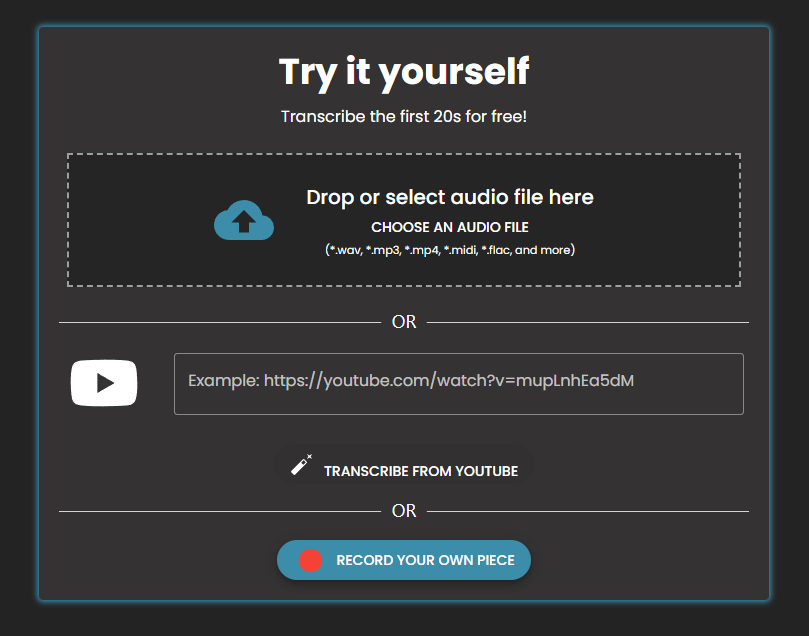
モバイルアプリ:これで、アプリのソングブックに入りました。一番下には、オーディオファイルのアップロード、YouTubeビデオの使用、または音楽の録音のための複数のタブがあります。「録音」タブをタップします。
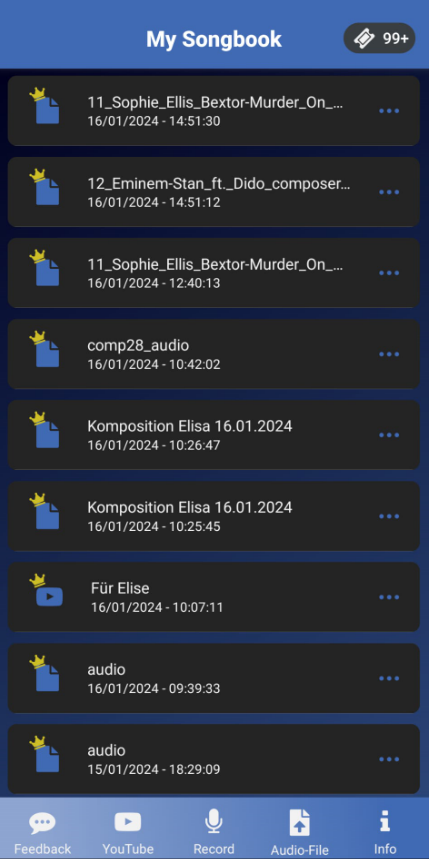
ステップ4:演奏を録音する #
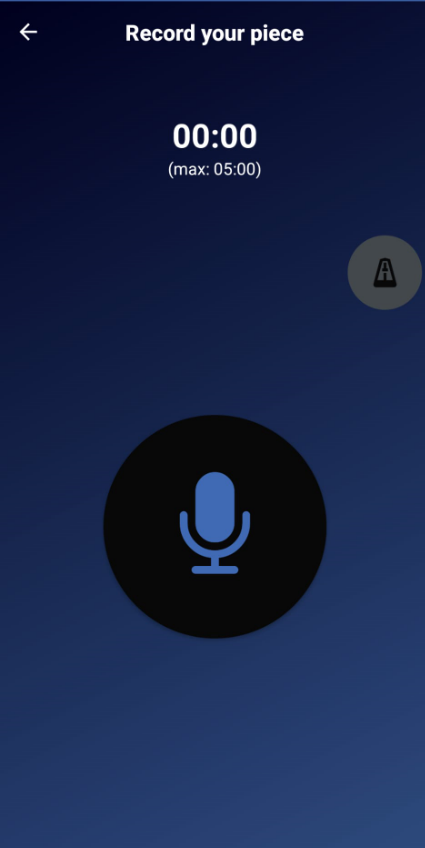
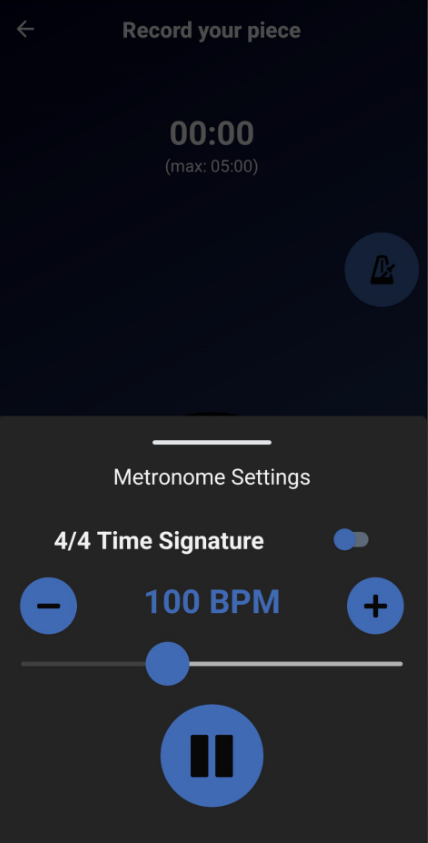
録音時にテンポを維持するのに役立つメトロノームを、右上隅(モバイルアプリ)で有効にできます。メトロノームを使用する際は、必ずヘッドホンを使用してください。次に、楽器をセットアップし、演奏の準備をします。録音ボタンをタップします。カウントダウン後、録音が開始されます。演奏が終わったら、もう一度録音ボタンをタップします。完璧な録音のためには何度でも試すことができますのでご安心ください。良い録音のみが良い採譜につながるからです。
ステップ5:追加設定 #
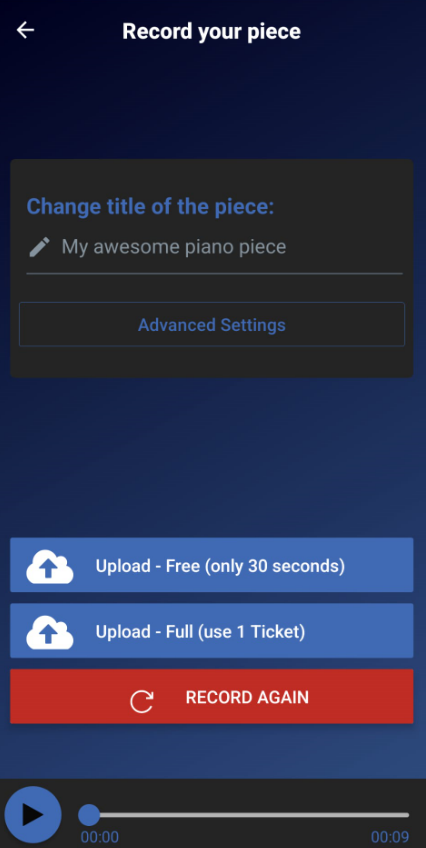
録音に満足したら、名前を付けて追加情報を加えることができます。これにより、採譜の品質をさらに向上させることができます。その後、すぐにデモ採譜の場合は「無料」を、完全な採譜を開始する場合は「フル」をクリックしてください。
ステップ6:採譜の表示 #
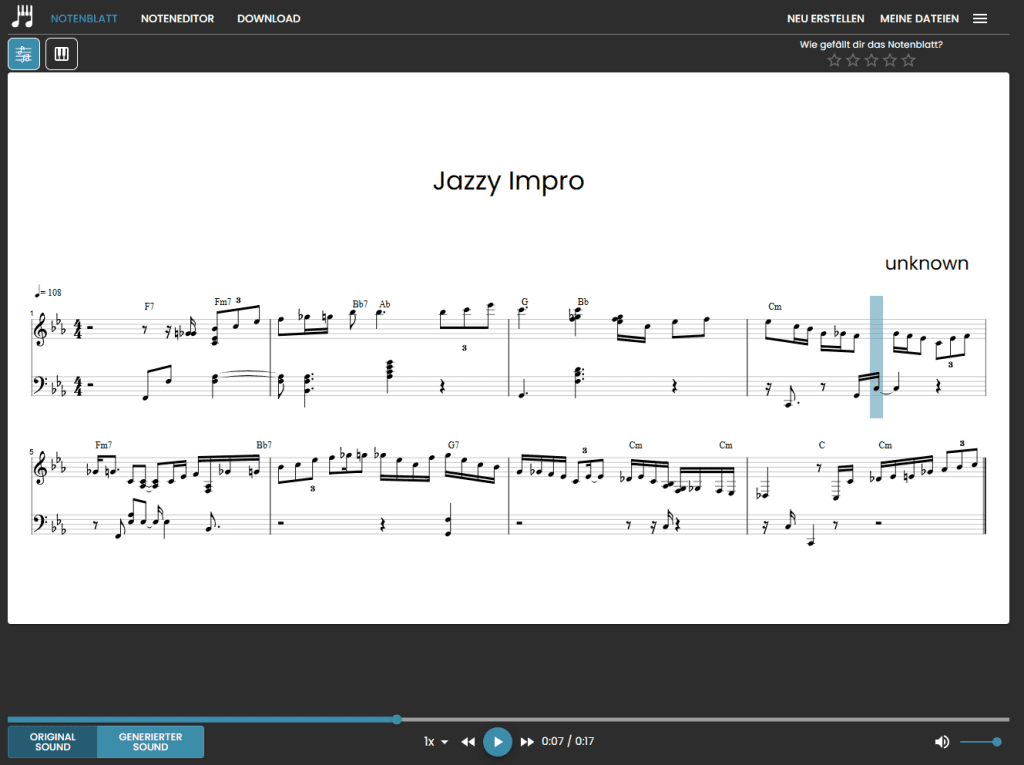
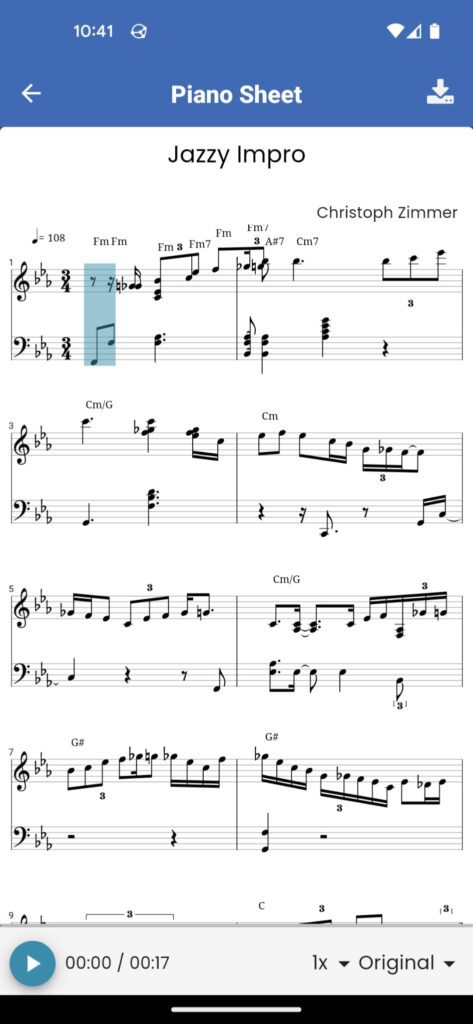
数秒以内に、KlangioのAIが録音を処理し、楽譜に変換します。その後、録音のタイトルをタップして採譜ビューアで開くことができます。ここでは、採譜を異なる形式でダウンロードしたり、楽譜の音符を編集したり、オプションで完全な採譜にアップグレードしたりできます。
Klangioアプリを使って携帯電話で音楽を楽譜に変換する方法についてご質問がある場合は、当社のヘルプセンターの他の記事もぜひご覧ください。




